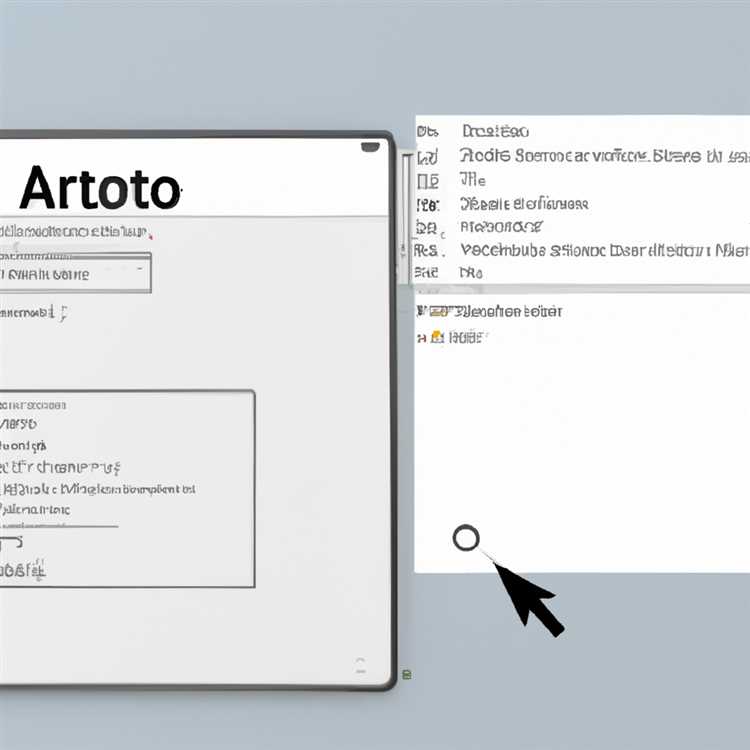Nếu bạn nhận được một tệp PDF được mã hóa, bạn có thể mở nó và xem nội dung của nó, nhưng bạn sẽ không thể sao chép văn bản hoặc in tài liệu. Nếu bạn không thể đợi cho đến khi nhận được phiên bản chưa được mã hóa của cùng một tài liệu, bạn có thể trích xuất văn bản bằng phần mềm Nhận dạng Ký tự Quang học (OCR). Hãy nhớ rằng nội dung của tệp PDF có thể được bảo vệ bởi luật bản quyền quốc tế. Sao chép văn bản cho mục đích sử dụng cá nhân thường được cho phép, nhưng bạn bị cấm phân phối nội dung có bản quyền.
Bước 1
Mở tệp PDF trong Adobe Acrobat Reader và cuộn đến trang đầu tiên hoặc đến trang có chứa văn bản bạn muốn sao chép.
Bước 2
Khởi chạy Microsoft Office OneNote và nhấp vào "Tệp", chọn "Mới", nhấp vào "Máy tính", nhập tên cho sổ ghi chép mới trong trường Tên sổ ghi chép và nhấp vào nút "Tạo Sổ ghi chép" để tạo sổ ghi chép.
Bước 3
Nhấp vào "Chèn" và nhấp vào "Cắt màn hình" trong nhóm Hình ảnh. Cửa sổ OneNote biến mất và cửa sổ được truy cập cuối cùng - tệp PDF trong trường hợp này - được hiển thị.
Bước 4
Tạo vùng chọn hình chữ nhật trên văn bản bạn muốn sao chép bằng cách kéo con trỏ chuột qua văn bản. Lựa chọn được chèn vào sổ ghi chép OneNote dưới dạng hình ảnh khi bạn nhả nút chuột.
Bước 5
Nhấp chuột phải vào hình ảnh và chọn "Sao chép Văn bản từ Hình ảnh" từ trình đơn ngữ cảnh để sao chép văn bản vào khay nhớ tạm.
Bước 6
Khởi chạy Microsoft Word hoặc bất kỳ trình soạn thảo văn bản nào khác và nhấn "Ctrl-V" để dán văn bản từ khay nhớ tạm vào trình chỉnh sửa.
Cuộn đến trang tiếp theo của PDF và lặp lại quá trình sao chép văn bản từ trang. Bạn có thể sao chép văn bản từ toàn bộ tài liệu PDF chỉ trong vài phút.